

一、把我们准备好的素材照片打开,先把背景层进行解锁,然后执行图像-画布大小,把宽度设为450像素,长度设为320像素,点确定后会弹出一个对话框问是浊继续剪切,我们选择继续,这样我们就把图片裁小了,最后要选择移动工具把图像移到合适的位置。


二、这一下我们要把图层0复制一层,再执行特殊模糊,把半径设为3,阈值设为25,品质为低,模式选择正常,最后再把该图层的混合模式设为柔光,再按CTRL+E合并图层。
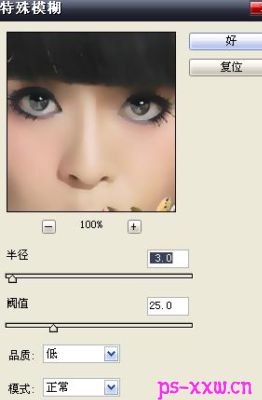

三、再按CTRL+J复制图层0,并把复制得到的图层0副本前方的小眼睛关闭,然后用鼠标选中背景层。
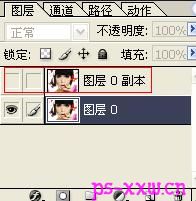
四、用矩形选框工具在图层0上拉出一个选区,再在选区上右击,选择变换选区,把选区移动一定的角度。

五、在图层0上方新建一层,再执行编辑-描边,把宽度设为4个像素,颜色为纯白色,位置居中;再双击打开该层的图层样工,选择投影,把投影距离设为1像素,其它默认。
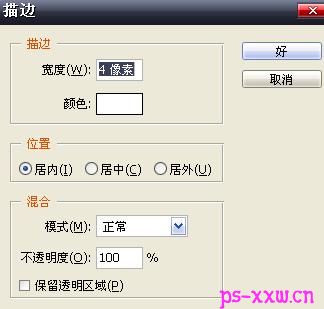
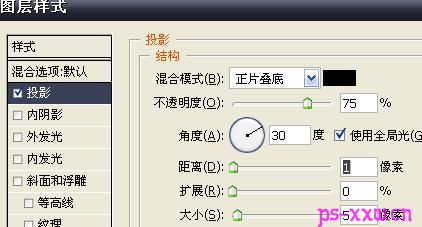
六、执行反选,再用鼠标选中图层0,并执行CTRL+SHIFT+U执行去色。

七、我们上面隐藏的那个图层0副本就是为了制作这个小蝴蝶图框的,这个相当地简单,所以我也不多去介绍了,方法和制作这个大方框是一样的,把相框制作完成以后,最后可以再添加一些小饰品就可以完工了。
